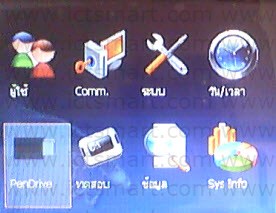| ย้อนกลับ | กลับสู่เมนูหลัก | ถัดไป |
Category Archives: Enigma
Enigma วิธีการตั้งค่าพักหน้าจอของเครื่องสแกน
| ย้อนกลับ | กลับสู่เมนูหลัก | ถัดไป |
Enigma วิธีการทดสอบเครื่องสแกน
| ย้อนกลับ | กลับสู่เมนูหลัก | ถัดไป |
Enigma วิธีการตั้งค่ารหัสความปลอดภัยในการเชื่อมต่อเครื่องสแกน
| ย้อนกลับ | กลับสู่เมนูหลัก | ถัดไป |
Enigma วิธีการตั้งค่าวันหยุด
| ย้อนกลับ | กลับสู่เมนูหลัก | ถัดไป |
Enigma วิธีตั้งค่า Time Zone
| ย้อนกลับ | กลับสู่เมนูหลัก | ถัดไป |
Enigma วิธีการเปลี่ยนภาษาไทย/Eng
| ย้อนกลับ | กลับสู่เมนูหลัก | ถัดไป |
Enigma วิธีตั้งค่า IP Address ที่เครื่องสแกน
| ย้อนกลับ | กลับสู่เมนูหลัก | ถัดไป |
Enigma วิธีการแก้ไขผู้ใช้และลายนิ้วมือ
| ย้อนกลับ | กลับสู่เมนูหลัก | ถัดไป |
Enigma วิธีการเพิ่มผู้ใช้และลายนิ้วมือ
| กลับสู่เมนูหลัก | ถัดไป |